Markdown语法入门三:链接,图片,分隔线与引用
编辑器:obsidian
1.链接
常见的操作之一,用于显示网址链接或图片等,可以分为内联链接或者引用链接,一般来说,后者更便于统一管理。
1.1 内联链接
内联链接的格式为:[链接显示文本](URL "悬停时显示文字")
其中:
- 链接显示文本,可忽略(中括号为空),为空时显示网址
- URL即为链接网址
- 悬停文字见名知意,可省略
举例键入如下文本:
[哥布林学者的博客园主页](https://www.cnblogs.com/Goblinscholar "欢迎光临")
效果如下:
哥布林学者的博客园主页
1.2 引用链接
内联链接的格式较为简洁直观,但当较大规模使用时,添加和修改都变得越发麻烦,相比之下,引用链接通过统一管理链接解决了这个问题。
引用链接的格式如下:
[链接显示文本][标号]
[标号]:链接网址
举例输入以下文本:
[哥布林学者的博客园主页][1]
[1]:https://www.cnblogs.com/Goblinscholar
效果如下:
通过这种方式,实现了对链接的统一管理。
2.图片
作为最常见的操作之一,obsidian和博客园都支持直接复制粘贴图片到笔记中。
图片和链接大同小异,只在链接格式前增加了一个!
插入图片的语法格式为: 
其中:
- 图片代替文本是当图片无法加载时显示的文本,可省略(中扩号中为空)
- 图片路径或者URL,前者为加载本地图片时使用,后者则为访问网络图片。
- 同样,悬停文字见名知意,可省略
演示如下,我们输入如下文本(将图片粘贴进博客园自动填充格式):

显示结果:
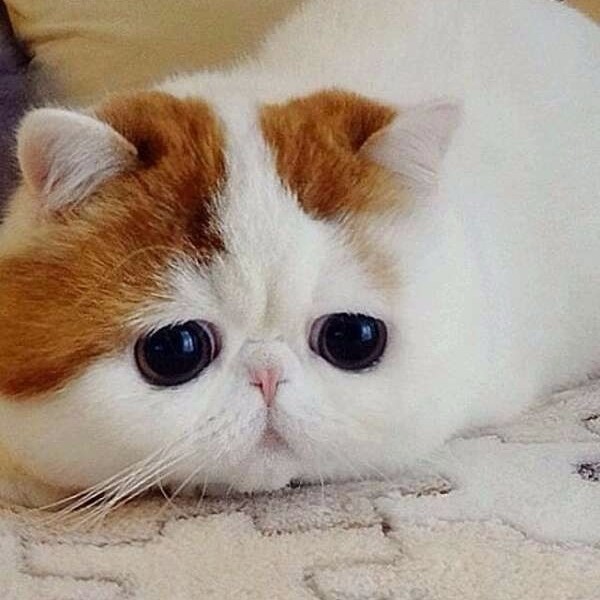
要说明的一点是,当我在本地的obsidian创建笔记并粘入图片时,实际上粘入的是本地图片的路径,在这种情况下,直接复制笔记中的图片语法到博客园的随笔中并发布时,是无法显示的,格式如下图所示:

而我们在网页上,在博客园中浏览别人博客中的图片时,语法中相应位置都是URL地址。
以博客园为例,当我们希望用markdown上传一张图片并显示在自己的随笔中时,会经历这样的步骤:
- 粘贴图片至文本框,博客园自动上传该图片至论坛服务器,会显示如下文本:

- 上传完成,博客园自动填充格式,此时的地址,即为图片在博客园服务器中地址。

- 完成上传后,便可让图片显示在自己的博客中。
3.分隔线
使用分隔线来凸显布局,其格式较多样,但都很简易:
三种格式显示效果相同,以个人喜好决定即可:
1.三个或以上相连的短横线- ---
2.三个或以上相连的星号* ***
3.三个或以上相连的下划线—— ——————
显示效果如下:
4.引用
这种引用并非之前提到的脚注,链接等的引用,而是更直接的引用一段话或者名人名言时所使用的格式,语法同样简单:> 引用内容
直接展示效果:
给你糖完了兄弟 ——柯洁



 浙公网安备 33010602011771号
浙公网安备 33010602011771号